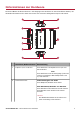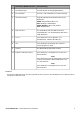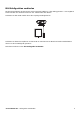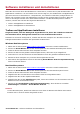User manual
Software installieren und deinstallieren
Damit Sie alle Vorteile Ihres Sound Blaster E1 nutzen können, müssen Sie ein paar Gerätetreiber und
Applikationen installieren. Hin und wieder kann es auch nötig sein, die Gerätetreiber und Applikationen
ganz oder teilweise zu deinstallieren – beispielsweise, um Probleme zu beheben, Konfigurationen zu
ändern oder veraltete Treiber oder Applikationen wieder auf den neusten Stand zu bringen. Wenn Sie
mehr zu den nötigen Schritten unter unterstützten Windows- und Mac-Betriebssystemen erfahren
möchten, schauen Sie sich bitte die folgenden Abschnitte an:
l Treiber und Applikationen installieren
l Treiber und Applikationen deinstallieren
Treiber und Applikationen installieren
Sorgen Sie dafür, dass Ihr Audiogerät angeschlossen ist, bevor Sie fortfahren. Hinweise
zum Anschluss Ihres Audiogerätes finden Sie in der Schnellstartbroschüre.
Schließen Sie zuerst Ihr Audiogerät an, schalten Sie dann den Computer ein. Windows erkennt Ihr
Audiogerät automatisch und sucht nach passenden Gerätetreibern.
Windows-Betriebssysteme
1. Öffnen Sie die Internetseite www.creative.com/support mit einem normalen Webbrowser.
2. Suchen Sie Sound Blaster E1 und das Softwarepaket für Ihr Windows-Betriebssystem heraus.
3. Laden Sie dieses Paket auf Ihre lokale Festplatte herunter.
4. Suchen Sie das heruntergeladene Softwarepaket heraus, öffnen Sie es per Doppelklick.
5. Lassen Sie sich von den Hinweisen auf dem Bildschirm durch die gesamte Installation führen.
6. Starten Sie Ihren Computer neu, wenn Sie dazu aufgefordert werden.
7. Zum Starten der Applikation suchen Sie den Eintrag Sound Blaster E-Series-Systemsteuerung
heraus und klicken darauf.
Mac-Betriebssysteme
1. Öffnen Sie die Internetseite www.creative.com/support mit einem normalen Webbrowser.
2. Suchen Sie Sound Blaster E1 und das Softwarepaket für Ihr Mac-Betriebssystem heraus.
3. Laden Sie dieses Paket auf Ihre lokale Festplatte herunter.
4. Doppelklicken Sie zum Extrahieren der Inhalte auf die heruntergeladene Datei.
5. Doppelklicken Sie auf die entpackte DMG-Datei.
6. Doppelklicken Sie auf das Installieren-Symbol, lassen Sie sich dann von den Hinweisen auf dem
Bildschirm durch die Installation leiten.
7. Starten Sie die Sound Blaster E-Series-Systemsteuerung – diese finden Sie im Ordner
Anwendungen > Creative > Sound Blaster E-Series.
Hinweis:
Je nach Betriebssystem, Modell und Softwareversion kann die Benutzeroberfläche etwas anders
aussehen oder in anderen Farben dargestellt werden.
Sound Blaster E1 – Software installieren und deinstallieren 7